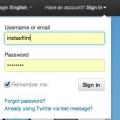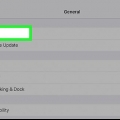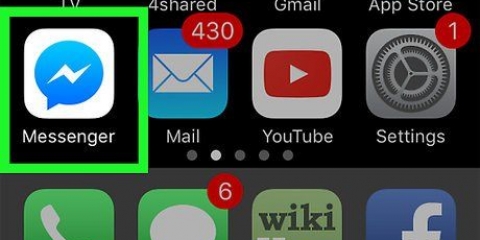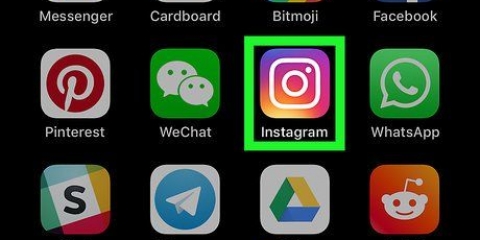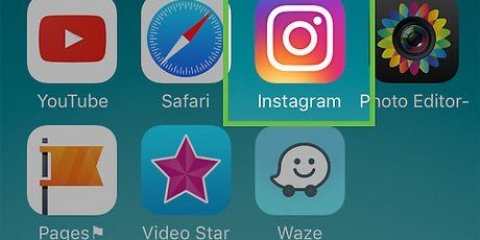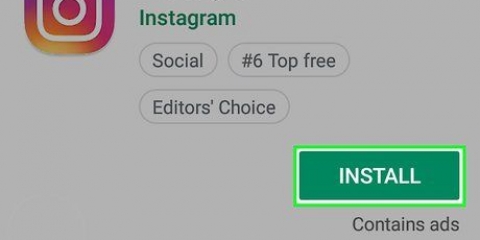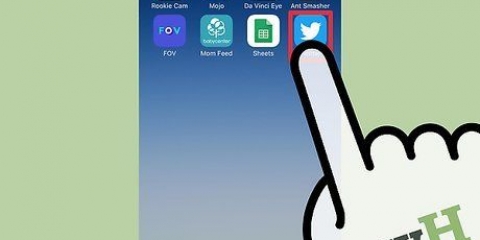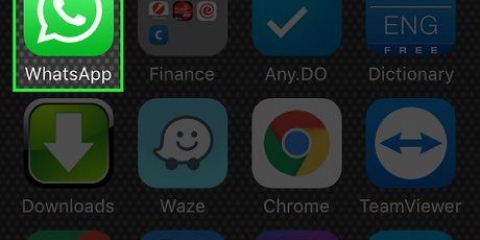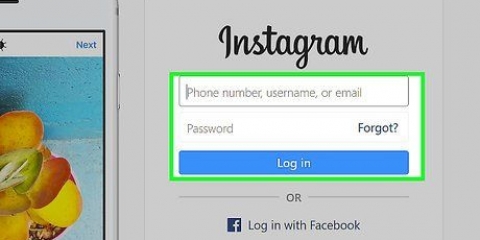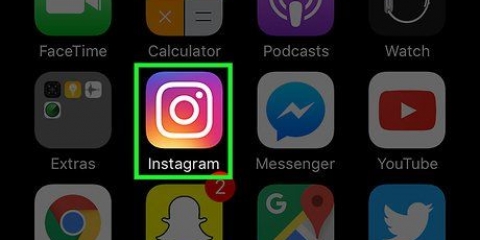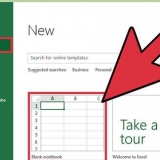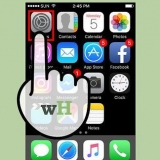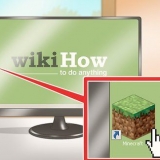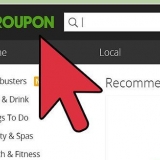Puoi anche semplicemente scorrere la scheda Home finché non trovi un messaggio dalla persona in questione.

























Invia messaggi privati tramite instagram
Contenuto
- Passi
- Metodo 1 di 4: utilizzo di Instagram Direct nell`app mobile
- Metodo 2 di 4: utilizzo del profilo utente del destinatario su uno smartphone o un tablet
- Metodo 3 di 4: utilizzo di Instagram direttamente nell`applicazione Web
- Metodo 4 di 4: utilizzo del profilo utente del destinatario nell`applicazione Web
- Consigli
Inviare un messaggio privato a un utente di Instagram è un ottimo modo per inviare loro un messaggio che nessun altro può vedere. Puoi utilizzare Instagram Direct o le opzioni sul profilo del destinatario per inviare un messaggio privato. Inoltre, su PC Windows, puoi inviare messaggi privati a un altro utente di Instagram utilizzando l`app Instagram per Windows. Questo tutorial ti mostrerà come inviare un messaggio privato a un altro utente di Instagram in tutti questi modi.
Passi
Metodo 1 di 4: utilizzo di Instagram Direct nell`app mobile

1. Apri l`app Instagram. L`app di Instagram ha un`icona di colore rosa, viola e giallo con una fotocamera su di essa. Tocca l`icona nella schermata iniziale o nel menu delle app per aprire Instagram. Se hai già effettuato l`accesso a Instagram, ora vedrai la schermata iniziale di Instagram.
- Se non hai eseguito l`accesso a Instagram, inserisci il tuo nome utente (o numero di telefono o e-mail) e la password, quindi tocca Iscriviti.

2. Tocca l`icona dell`aeroplano di carta. Si trova nell`angolo in alto a destra dello schermo. Toccandolo si apre Instagram Direct, il servizio di messaggistica di Instagram.
Se non sei nella schermata iniziale, tocca prima l`icona della casa nell`angolo in basso a sinistra dello schermo.

3. Tocca
. È l`icona che sembra un foglio di carta con una matita. Si trova nell`angolo in alto a destra dello schermo. Se hai già una conversazione con il destinatario, puoi anche toccare il nome del destinatario in questa pagina.

4. Tocca la persona a cui vuoi inviare un messaggio. Ora apparirà un segno di spunta nel cerchio a destra del contatto. Puoi toccare tutte le persone che vuoi.
Puoi anche toccare un nome utente nella barra di ricerca nella parte superiore dello schermo.

5. ToccaChiacchierare. Questa opzione si trova nell`angolo in alto a destra dello schermo. Si aprirà ora una finestra in cui è possibile comporre un messaggio privato.

6. Tocca la finestra del messaggio. Questa è la lunga barra nella parte inferiore dello schermo che dice "Messaggio".

7. Tocca il messaggio che desideri inviare. È possibile visualizzare in anteprima il messaggio nella barra dei messaggi.
Se vuoi inviare una foto invece di un messaggio, puoi toccare l`icona che sembra una foto a sinistra della casella di testo. Quindi tocca una foto per selezionarla.

8. ToccaSpedire. È a destra della finestra di messaggio. Toccandolo invierai il tuo messaggio al destinatario.
Se stai inviando una foto, tocca la freccia nella parte inferiore dello schermo.
Metodo 2 di 4: utilizzo del profilo utente del destinatario su uno smartphone o un tablet

1. Apri l`app Instagram. L`app di Instagram ha un`icona di colore rosa, viola e giallo con una fotocamera su di essa. Tocca l`icona nella schermata iniziale o nel menu delle app per aprire Instagram. Se hai già effettuato l`accesso a Instagram, ora vedrai la schermata iniziale di Instagram.
- Se non hai eseguito l`accesso a Instagram, inserisci il tuo nome utente (o numero di telefono o e-mail) e la password, quindi tocca Iscriviti.

2. Tocca l`icona della lente d`ingrandimento
. È la seconda scheda nella parte inferiore dello schermo. 
3. Tocca la barra di ricerca. Questo si trova nella parte superiore dello schermo.

4. Digita il nome di una persona. Mentre tocchi dovresti vedere i suggerimenti apparire sotto la barra di ricerca.

5. Tocca il nome di una persona. Se lo fai, vedrai il profilo della persona in questione.

6. ToccaMessaggio. Questo è sotto le informazioni dell`utente sulla sua pagina del profilo.

7. Tocca la finestra del messaggio. È la lunga casella nella parte inferiore dello schermo che dice "Messaggio".

8. Tocca il messaggio. È possibile visualizzare in anteprima il messaggio nella finestra del messaggio.
Se vuoi inviare una foto invece di un messaggio, puoi toccare l`icona che sembra una foto a sinistra della casella di testo. Quindi tocca una foto per selezionarla.

9. ToccaSpedire. È a destra della finestra di messaggio. Toccandolo invierai il tuo messaggio al destinatario scelto.
Se stai inviando una foto, tocca la freccia nella parte inferiore dello schermo.
Metodo 3 di 4: utilizzo di Instagram direttamente nell`applicazione Web

1. Utilizzando un browser web, vai ahttps://www.instagram.com/. Puoi utilizzare qualsiasi browser sul tuo PC o Mac. La versione web di Instagram può essere utilizzata su PC o Mac.
- Puoi anche scaricare l`app Instagram per Windows da Microsoft Store.

2. Accedi a Instagram se necessario. Se non sei loggato automaticamente, inserisci il tuo nome utente (o numero di telefono o indirizzo email) e la password e clicca Iscriviti. Puoi anche accedere con il tuo account Facebook. Se Instagram riconosce il tuo account, fai clic su Continua come [nome utente].
Se hai abilitato la verifica in due passaggi, dovrai anche controllare i messaggi del telefono o le e-mail per vedere se ti è stato fornito un codice di verifica a sei cifre. Inserisci il codice nel tuo browser web ed effettua il login.

3. Fare clic sull`icona dell`aeroplano di carta. Si trova nell`angolo in alto a destra dell`app di Instagram e a sinistra delle altre icone.

4. clicca suMandare un messaggio. Questo è il pulsante blu al centro del pannello di destra. Facendo clic su di esso verrà visualizzata una casella con il testo "Nuovo messaggio" al centro dell`app.
Puoi anche fare clic su una conversazione in corso nel pannello a sinistra.

5. Tocca il nome del destinatario accanto a "Sopra:`. In questo modo verrà visualizzato un elenco di contatti che corrispondono al termine di ricerca.

6. Fare clic sul nome del destinatario. Questo metterà il destinatario nella casella "A:" nella parte superiore della finestra "Nuovo messaggio".
Puoi aggiungere più destinatari digitando un altro nome sotto il cognome e quindi facendo clic sul nome utente della persona.

7. clicca suSuccessiva. Si trova nell`angolo in alto a destra della finestra Nuovo messaggio. Cliccandoci sopra si aprirà una nuova finestra con una conversazione in chat.

8. Fare clic sulla casella "Messaggio". Questa è la lunga barra che dice "Messaggio" in fondo alla chat.
Puoi anche inviare una foto facendo clic sull`icona che assomiglia a una foto a destra della finestra del messaggio. Trova una foto e fai clic su di essa per selezionarla. Quindi fare clic Aprire.

9. Tocca il messaggio che desideri inviare. Puoi visualizzare in anteprima il tuo messaggio nella casella dei messaggi nella parte inferiore della chat.

10. clicca suSpedire. Questa opzione si trova sul lato destro della conversazione in chat. Cliccandoci sopra il tuo messaggio verrà inviato.
Metodo 4 di 4: utilizzo del profilo utente del destinatario nell`applicazione Web

1. Utilizzando un browser web, vai ahttps://www.instagram.com/. Puoi utilizzare qualsiasi browser sul tuo PC o Mac. La versione web di Instagram può essere utilizzata su PC o Mac.
- Puoi anche scaricare l`app Instagram per Windows da Microsoft Store.

2. Accedi a Instagram se necessario. Se non sei loggato automaticamente, inserisci il tuo nome utente (o numero di telefono o indirizzo email) e la password e clicca Iscriviti. Puoi anche accedere con il tuo account Facebook. Se Instagram riconosce il tuo account, fai clic su Continua come [nome utente].
Se hai abilitato la verifica in due passaggi, dovrai anche controllare i messaggi del telefono o le e-mail per vedere se ti è stato fornito un codice di verifica a sei cifre. Inserisci il codice nel tuo browser web ed effettua il login.

3. Fare clic sulla barra di ricerca. Si trova in alto al centro dell`app di Instagram. Puoi usarlo per cercare un destinatario.
Puoi anche scorrere il feed nella schermata Home finché non trovi un messaggio dal destinatario previsto.

4. Inserisci il nome di un destinatario. Ora vedrai un elenco di utenti che corrispondono al termine di ricerca.

5. Fare clic sul nome utente della persona in questione. La pagina del profilo della persona si aprirà ora.

6. clicca suMessaggio. Si trova nella parte superiore della pagina del profilo del destinatario accanto al suo nome utente. Facendo clic si aprirà una nuova finestra con una conversazione in chat.

7. Fare clic sulla casella "Messaggio". Questa è la lunga barra che dice "Messaggio" in fondo alla chat.
Puoi anche inviare una foto facendo clic sull`icona che assomiglia a una foto a destra della finestra del messaggio. Trova una foto e fai clic su di essa per selezionarla. Quindi fare clic Aprire.

8. Tocca il messaggio che desideri inviare. Puoi visualizzare in anteprima il tuo messaggio nella casella dei messaggi nella parte inferiore della chat.

9. clicca suSpedire. Questa opzione si trova sul lato destro della conversazione in chat. Cliccandoci sopra il tuo messaggio verrà inviato.
Consigli
Se ricevi un messaggio da qualcuno che non ti segue, questo messaggio non apparirà nella tua casella di posta. Apparirà invece nella sezione "Richieste di messaggi" della tua casella di posta.
Articoli sull'argomento "Invia messaggi privati tramite instagram"
Condividi sui social network:
Popolare